Description
ARCHICAD là một phần mềm thiết kế kiến trúc được phát triển bởi công ty GRAPHISOFT. ARCHICAD được sử dụng rộng rãi trong ngành kiến trúc và xây dựng để tạo ra các dự án đa dạng từ các tòa nhà thương mại đến các dự án nhà ở và công cộng.
Tính năng của phần mềm Archicad
Đặc điểm nổi bật của ARCHICAD bao gồm:
- Thiết kế 3D: ARCHICAD cho phép người dùng tạo ra các mô hình kiến trúc 3D chính xác và chi tiết, giúp họ hiểu được cách các yếu tố kiến trúc tương tác với nhau trong không gian 3 chiều.
- Model-Based: ARCHICAD được xây dựng trên cơ sở mô hình, nơi mà mọi thay đổi đều được phản ánh tức thì trên toàn bộ dự án, từ các bản vẽ đến các mô hình 3D.
- BIM (Building Information Modeling): ARCHICAD là một công cụ BIM hàng đầu, cho phép người dùng tạo ra, quản lý và chia sẻ thông tin định nghĩa các yếu tố kiến trúc trong toàn bộ vòng đời dự án.
- Tích hợp quy trình làm việc: ARCHICAD tích hợp các công cụ thiết kế, vẽ kỹ thuật, và phân tích trong một giao diện duy nhất, giúp tối ưu hóa quy trình làm việc của các nhóm kiến trúc sư và kỹ sư.
- Phần mềm đa nền tảng: ARCHICAD hỗ trợ trên cả nền tảng Windows và macOS, đáp ứng nhu cầu của người dùng trên nhiều hệ điều hành khác nhau.
- Kết nối với công nghệ BIMcloud: ARCHICAD có thể kết nối với BIMcloud, giúp các nhóm làm việc trên dự án có thể truy cập và làm việc trên cùng một tài liệu BIM từ xa.
Hướng dẫn cài đặt phần mềm Archicad
Đây là hướng dẫn cài đặt phần mềm Archicad trên hệ điều hành Windows:
- Tải xuống phần mềm Archicad:
- Truy cập trang web chính thức của GRAPHISOFT hoặc đối tác phân phối để tải xuống phiên bản Archicad phù hợp với hệ điều hành Windows.
- Chuẩn bị trước khi cài đặt:
- Đảm bảo rằng máy tính của bạn đáp ứng các yêu cầu hệ thống cần thiết để chạy Archicad. Thông tin chi tiết về các yêu cầu hệ thống có thể được tìm thấy trong tài liệu hướng dẫn của GRAPHISOFT.
- Chạy trình cài đặt:
- Mở tệp cài đặt Archicad bạn đã tải xuống.
- Nhấp đúp vào tệp cài đặt để bắt đầu quá trình cài đặt.
- Chọn ngôn ngữ và cài đặt:
- Chọn ngôn ngữ bạn muốn sử dụng trong quá trình cài đặt.
- Tiếp tục bằng cách nhấp vào nút “Next” hoặc tương tự.
- Điều khoản và điều kiện:
- Đọc và chấp nhận các điều khoản và điều kiện cài đặt.
- Chọn thư mục cài đặt:
- Chọn vị trí mà bạn muốn cài đặt Archicad trên máy tính của bạn.
- Chờ đợi cài đặt hoàn tất:
- Chờ đợi quá trình cài đặt hoàn tất. Thời gian này có thể mất một thời gian tùy thuộc vào tốc độ của máy tính của bạn.
- Kích hoạt sản phẩm:
- Khi cài đặt hoàn tất, bạn có thể cần kích hoạt sản phẩm bằng cách nhập mã sản phẩm hoặc thông tin đăng nhập của bạn.
- Khởi động Archicad:
- Sau khi kích hoạt, bạn có thể khởi động Archicad từ menu Start hoặc bất kỳ biểu tượng nào đã được tạo ra trên màn hình máy tính của bạn.
Mua phần mềm Archicad ở đâu?
Trải qua hơn 18 năm phát triển, Tri Thức Software đã được sự tin tưởng của nhiều khách hàng trên thế giới và Việt Nam. Hiện nay chúng tôi đã trở thành doanh nghiệp hoạt động chuyên nghiệp trong lĩnh vực tư vấn và cấp phép phần mềm Archicad có bản quyền và các thiết bị CNTT lớn tại Việt Nam. Cung cấp nhiều giải pháp phần mềm trọn gói cho nhiều khách hàng từ đa ngành nghề và đa hình thức tư nhân, nhà nước, giáo dục,…chúng tôi có đội ngũ tư vấn, kỹ thuật, triển khai và thương mại, chăm sóc có kinh nghiệm sẽ hỗ trợ phục vụ khách hàng tốt nhất. Để được tư vấn và hỗ trợ giá tốt hơn, Quý khách hãy liên lạc với đội ngũ kinh doanh và hỗ trợ kỹ thuật của chúng tôi qua hotline (028) 22443013.
Ghi chú: Giá tham khảo cho số lượng 1 và thay đổi theo tỷ giá và số lượng. Quý khách vui lòng liên hệ Tri Thức để có giá chính xác vào thời điểm mua hàng.



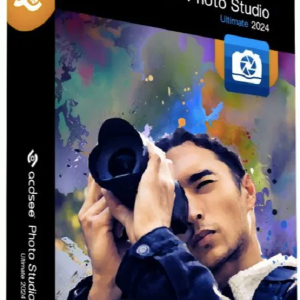

Reviews
There are no reviews yet.